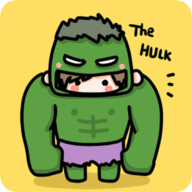独立显卡安装步骤指南
独立显卡安装全攻略

独立显卡(也称为独显)是现代计算机系统中提升图形处理能力的重要组件,尤其对于游戏爱好者、视频编辑者和3D设计师来说,一款性能卓越的独立显卡能够显著提升他们的使用体验。然而,对于很多初学者来说,如何正确安装独立显卡可能是一个不小的挑战。本文将从准备工作、拆卸旧显卡、安装新显卡、驱动程序安装以及常见问题排查等多个方面,为大家详细介绍独立显卡的安装过程。

一、准备工作
在动手安装之前,有几点准备工作必须做好:

1. 确定显卡兼容性:在购买独立显卡之前,你需要确保它与你的主板兼容。这通常涉及到接口类型(如PCIe x16)、主板芯片组和电源供应等因素。此外,还需要考虑机箱大小是否能容纳新的显卡。

2. 准备工具和材料:安装显卡通常需要一些基本的工具,包括十字螺丝刀、防静电手套(可选)以及一些用于固定显卡的螺丝(有些显卡自带)。
3. 关闭电源并断开连接:在安装任何硬件之前,务必关闭计算机并拔掉电源线,以确保安全。
4. 释放静电:在安装前,可以通过触摸金属物体(如水龙头)来释放身上的静电,避免损坏硬件。
二、拆卸旧显卡(如有)
如果你的计算机已经安装了一块显卡,你需要先将其拆卸下来:
1. 关闭计算机:确保计算机已经完全关闭并断开电源。
2. 移除侧面板:使用螺丝刀拧开机箱侧面板上的螺丝,并轻轻取下侧面板。
3. 松开显卡固定螺丝:找到固定显卡的螺丝(通常在显卡尾部的支架上),并使用螺丝刀将其拧松。
4. 断开显卡连接线:轻轻拔下显卡与主板上的PCIe插槽相连的线(通常是电源线和显示接口线)。注意,有些连接线可能比较紧,需要轻轻晃动或使用小工具辅助拔出。
5. 取出显卡:握住显卡的边缘(避免触摸金手指部分),轻轻地将显卡从PCIe插槽中拔出。
三、安装新显卡
接下来,我们开始安装新的独立显卡:
1. 选择PCIe插槽:确保你选择的PCIe插槽没有灰尘或异物,并且与显卡的接口对齐。
2. 对准插槽安装显卡:将显卡的金手指部分对准PCIe插槽,并确保插槽末端的固定卡扣处于打开状态。然后,轻轻地将显卡插入插槽,直到听到“咔嗒”一声,表示显卡已经固定在插槽中。
3. 固定显卡:使用机箱上预留的螺丝孔,将显卡固定在机箱上。通常,显卡会自带一个或多个固定支架,你需要将这些支架对准机箱上的孔位,并用螺丝拧紧。
4. 连接电源线:找到显卡上需要连接的电源线(通常是6针或8针接口),并将这些线从电源中拔出,插入显卡对应的接口中。确保连接牢固,避免松动。
5. 连接显示接口线:将显示器连接线插入显卡的显示接口中(如HDMI、DP或DVI等)。同样,要确保连接牢固。
四、驱动程序安装
显卡安装完成后,还需要安装相应的驱动程序以发挥其最佳性能:
1. 下载驱动程序:访问显卡制造商的官方网站,根据你的显卡型号下载最新的驱动程序。通常,官方网站会提供详细的下载说明和步骤。
2. 安装驱动程序:双击下载的驱动程序安装包,按照提示完成安装过程。在安装过程中,可能需要你接受许可协议、选择安装路径等选项。请仔细阅读每个步骤的说明,确保正确无误地完成安装。
3. 重启计算机:安装完成后,系统会提示你重启计算机以应用新的驱动程序。请按照提示操作,确保驱动程序能够正确加载。
五、常见问题排查
在安装独立显卡的过程中,可能会遇到一些常见问题。以下是一些常见的故障排查方法:
1. 显卡无法识别:如果系统无法识别新的显卡,可能是因为驱动程序未正确安装或显卡与主板不兼容。请检查驱动程序是否最新且适用于你的显卡型号,并尝试更新BIOS或主板驱动程序。
2. 显示器无信号:如果显示器无法接收到信号,可能是因为显卡未正确安装或连接线松动。请检查显卡是否牢固地固定在PCIe插槽中,以及连接线是否插紧。此外,还需要确保显示器已正确连接到显卡的显示接口上。
3. 系统崩溃或蓝屏:如果安装显卡后系统频繁崩溃或蓝屏,可能是因为驱动程序不兼容或电源供应不足。请尝试卸载当前的驱动程序并安装旧版本的驱动程序,或检查电源是否满足显卡的功率需求。
4. 散热问题:独立显卡在工作时会产生较高的热量,因此良好的散热对于保持系统稳定运行至关重要。请确保显卡的风扇能够正常运转,并且机箱内的风道畅通无阻。如果显卡温度过高,可以考虑添加额外的散热设备或调整机箱内的风道
- 上一篇: 如何在Flash中有效引用外部AS文件
- 下一篇: 修复360浏览器默认主页不生效的问题
新锐游戏抢先玩
游戏攻略帮助你
更多+-
05/03
-
05/03
-
05/03
-
05/03
-
05/03